Googlen allekirjoittamat älypuhelimet ovat jo usean vuoden ajan eronneet yhdeltä elementiltä muiden yläpuolella, tässä viitataan kameroihin. Tämä ei ole taikuutta, vaikka se saattaa joskus tuntua siltä, vaan pikemminkin hyvä teknologian sovellus älypuhelimiin, joista tulee suoria kilpailijoita muille johtaville valokuvausbrändeille, kuten esim. Samsung ja omena.
Jos sinulla on Google Pixel käsissäsi ja haluat tietää, kuinka hyödynnät sen kaikkia mahdollisuuksia, ensimmäinen asia, joka sinun tulee tehdä, on aktivoida seuraavat vaihtoehdot, jotka aiomme näyttää sinulle. Tällä hetkellä, kun aloin testata amerikkalaisen yrityksen älypuhelimia, tajusin, että se on yksi valmistajista, jonka vaihtoehdoilla on eniten merkitystä ja tällä työkaluvalikoimalla olen onnistunut saamaan paljon irti kameroista.

Näppäimet hyvien kuvien saamiseksi Google Pixelissä
On monia elementtejä, jotka tulevat esiin otettaessa valokuvaa matkapuhelimella, vaikka meidän on huolehdittava paljon vähemmän niistä kaikista älypuhelimen tekoäly . Sinun tarvitsee vain tähtää, seurata kamerasovelluksessa näkyviä ohjeita ja valita paras laukaus.
Parempi ottaa
Tämä on mielestäni yksi hyödyllisimmistä työkaluista, joita löydämme Google-puhelimista. Se perustuu usean kuvan tallennukseen, mikä auttaa meitä löytämään aina parhaan kuvan. Voit ottaa sen käyttöön siirtymällä kamerasovellukseen, napauttamalla ylävaihdetta ja laittamalla Paras kuvaus -tila automaattiseen tai päälle.
![]()
Suosittelemme, että jätämme sen automaattiseksi ja älypuhelin ottaa sen käyttöön, kun liikettä tai muutoksia on paljon. Tämä säästää myös meidät viemästä ylimääräistä tilaa laitteelta. Kun meillä on valokuva, meidän tarvitsee vain syöttää Google Photos -sovellus ja kussakin Movement-osiossa voimme vaihtaa kuvan toiseen, jossa emme lähde pois silmät kiinni tai huonossa asennossa , jatkamme eniten pitävän kehyksen vientiä.
Lisää valoa
Valokuvauksessa valo on keskeinen asia, ja Google tietää sen, minkä vuoksi siinä on 3 erilaista valokuvaustilaa. Löydämme nämä mahdollisuudet jälleen kameran ylemmistä vaihtoehdoista, joista voimme valita itsellemme parhaiten sopivan hetken mukaan:
- Ei: ilman välitöntä valoparannusta, täydellinen saavuttamaan lopputulos, joka on identtinen silmillämme.
- Pimeänäkö: käyttää automaattisesti HDR:ää nähdäkseen paljon enemmän yksityiskohtia.
- Salama: klassinen vaihtoehto, joka tarjoaa keinovaloa.
Varoitus likaisesta linssistä
Yksi tekijöistä, joka on useimmiten syyllinen huonoon valokuvaukseen, on lika. Kun älypuhelin on ollut kädessämme niin kauan, meidän on erittäin helppo tahrata kamerat, joten kuvaa otettaessa menetämme terävyyden ja hyvän kuvan, kun ei pysähdy muutamaksi sekunniksi puhdistamaan sitä. Googlella on hallussaan tekniikka, joka pystyy havaitsemaan ja ilmoittamaan meille näytöllä olevalla kyltillä, jotta voimme puhdistaa kameran yksinkertaisesti pyyhkimällä sen liinalla tai päällämme olevalla paidalla.
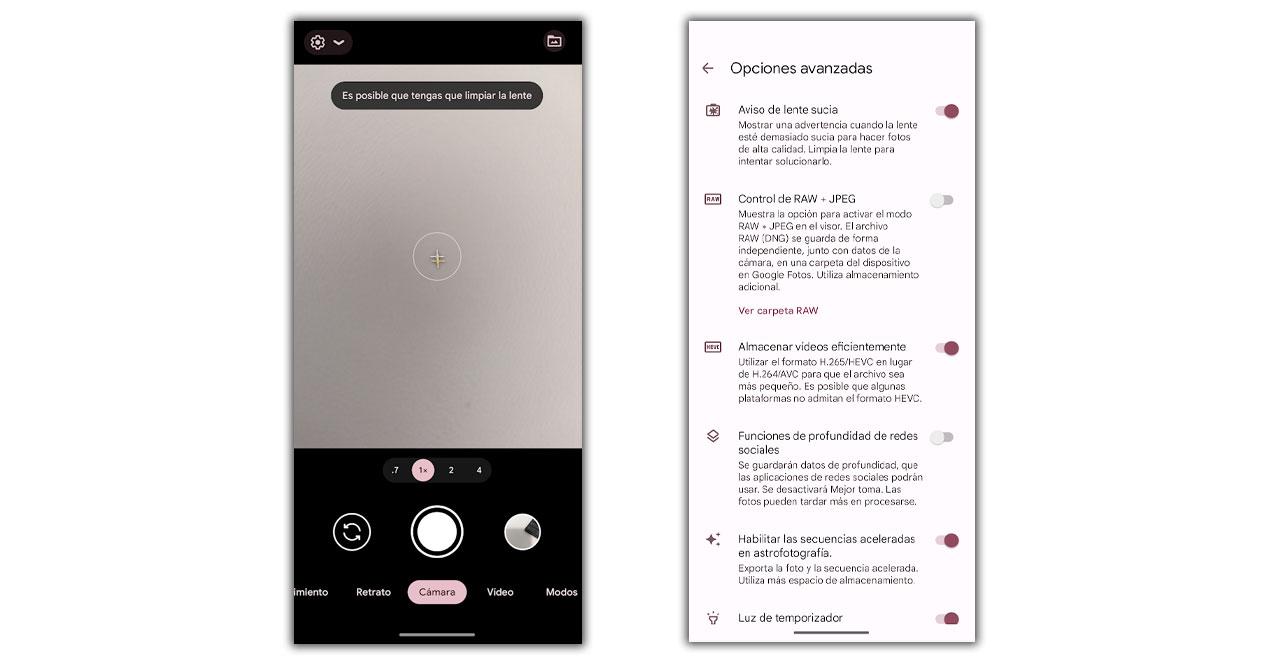
Tässä tapauksessa vaiheet ohjaavat meidät syöttämään kameran asetukset, koskettamaan Lisää asetuksia -painiketta, sitten Lisäasetukset ja lopuksi aktivoimaan Likainen linssi -varoituksen.
Syviä sosiaalisen median ominaisuuksia
Samalla tavalla kuin se tapahtuu iPhone, Google Pixelillä on mahdollisuus viedä syvyystiedot tämän pisteen ollessa aktivoituna Instagram or Facebook, muun muassa kuvat pitävät tarkennuksen parhaalla mahdollisella tavalla. Tämä kuitenkin kuluttaa enemmän resursseja ja käsittely voi kestää muutaman sekunnin. Aktivoidaksesi sen, löydämme sen Kameran lisäasetuksista.
Kehystysvinkkejä
Älypuhelimet ovat integroineet tämän työkalun useiden vuosien ajan, mikä on erittäin hyödyllistä välttää vinoa kuvaa . Kun näemme kuvan ruudun läpi, emme ehkä oikein havaitse sijaintia ja myöhemmin galleriassa huomaamme virheen. Mutta Google Pixel -asetuksissa tämä merkitsee ennen ja jälkeen, koska kun osoitat mitä tahansa maisemaa, henkilöä tai esinettä, se kertoo meille, onko parempi kallistaa sitä toiselle tai toiselle puolelle, jotta tulos on ihanteellinen. .
![]()
Valkotasapaino ja valotus
Viimeisenä mutta ei vähäisimpänä, on aika manuaaliset asetukset , muut vaihtoehdot, jotka löytyvät kamerasi asetuksista. Tämä antaa meille mahdollisuuden koskettaa kohtaa näytöllä, on muuttaa live-tulosta välttäen lisämuokkausta. Sinun tarvitsee vain siirtää ohjaimia ylös ja alas, kunnes löydät halutun tuloksen.